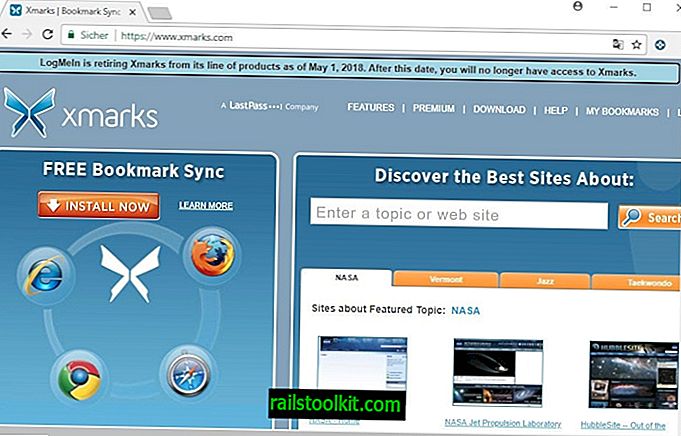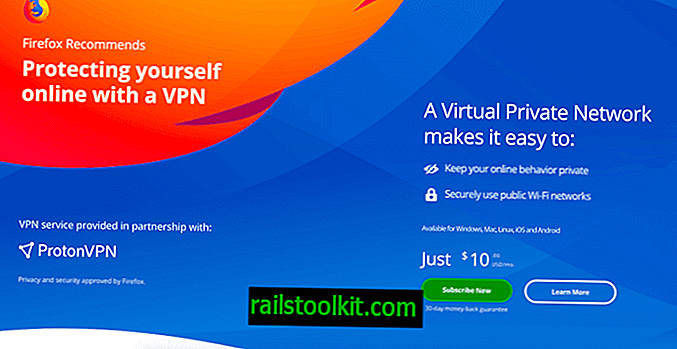A következő szolgáltatásfrissítés a sarkon található; A Microsoft évente kétszer kiadott ütemterve a szolgáltatásfrissítések kiadására azt jelenti, hogy a következő frissítés legfeljebb hat hónap elteltével jár.
A Microsoft új szolgáltatási modellre váltott, amelyet Windows-as-a-Service-nek hív, amikor kiadja a Windows 10-et. A régi és az új alkalmazás helyes leírása a Windows-as-a-Service szolgáltatásnak, mivel a Microsoft nem támogatja az operációs rendszer bármely verziója hosszú ideig.
A Microsoft korábbi operációs rendszereit, a Windows 7 és a Windows 8.1-et egyaránt tíz évig támogatották. A Windows 10 verziók csak 18 hónapig támogatottak a fogyasztói oldalon és legfeljebb 30 hónapig a vállalati és oktatási oldalon. Az egyetlen kivétel a szabálytól a Windows 10 vállalati ügyfeleknek nyújtott LTSB (Long Term Servicing Branch) kiadása, amely hosszabb ideig támogatott.
A Windows 10 összes verziója tartalmaz lehetőséget a szolgáltatásfrissítések telepítésének késleltetésére. Meg kell különböztetni a Windows 10 professzionális és "otthoni" verzióit.
A Microsoft opciókat adott a Windows 10 Pro, az Enterprise, Education és a Windows 10 más professzionális verzióinak felhasználói felületéhez, a Windows 10 Home rendszerhez azonban nem.
Az alábbi útmutató leírja, hogyan lehet késleltetni a szolgáltatásfrissítést a Windows 10 minden kiadásában.
A kifejezések rövid magyarázata:
- Feature Updates - Frissítések, amelyek az operációs rendszer új verzióját, például a 1809-es verziót telepítik egy olyan rendszerre, amelyen a 1803-as verzió van telepítve.
- Féléves csatorna (célzott) és féléves csatorna - A legfontosabb különbség a kettő között az, hogy a féléves csatornára beállított rendszerek szolgáltatásfrissítéseket kapnak hónappal az általános rendelkezésre állás után. Ez általában 2 hónapos időtartam, és a Microsoft arra hivatkozik, hogy készen áll a szélesebb szervezeti használatra.
Windows 10 Pro, Enterprise, Oktatás
A Windows 10 professzionális használatra tervezett összes kiadása két felhasználói felülettel rendelkezik, amelyek késleltetik a szolgáltatásfrissítéseket. A rendszergazdák a csoportházirend-szerkesztőt vagy a Beállítások alkalmazást használhatják a szolgáltatásfrissítések telepítésének elhalasztására.
A Beállítások alkalmazás

Az alábbi utasítások végigvezetik a funkciófrissítések késleltetési lépéseit a Beállítások alkalmazás segítségével.
- Kezdje a Beállítások alkalmazás megnyitásával a Ctrl-I parancsikon segítségével. A Start gombra kattintva kiválaszthatja a Beállításokat is, ha inkább az egeret használja, vagy megérinti.
- Lépjen a Frissítés és biztonság elemre, és válassza a Speciális beállítások lehetőséget a megnyíló oldalon.
Az oldal három lehetőséget jelenít meg a frissítések szüneteltetésére vagy halasztására:
- A frissítések szüneteltetése - ha ezt az opciót választja, a frissítések legfeljebb 35 napra szüneteltethetők. A frissítéseket az időszak után telepíteni kell, mielőtt újra kiválaszthatja a frissítések szüneteltetését.
- Ágazati készenléti szint - váltson az ág készenlét szintjére az alapértelmezett "Féléves csatornát (célzott)" "Féléves csatornára". Az opció késlelteti a szolgáltatásfrissítések telepítését, amíg a Microsoft a frissítést készen tartja szervezeti használatra (általában 2 -hónap).
- Funkciófrissítések elhalasztása - A szolgáltatásfrissítés elhalasztása legfeljebb 365 nappal
A biztosított lehetőségek támogatják a szolgáltatásfrissítések blokkolását legfeljebb egy évig. A "késleltetett szolgáltatásfrissítések" opció teljes ellenőrzést nyújt a késés felett; beállíthatja 90 vagy 180 napra, a kiadás napjától számítva.
Csoportházirend
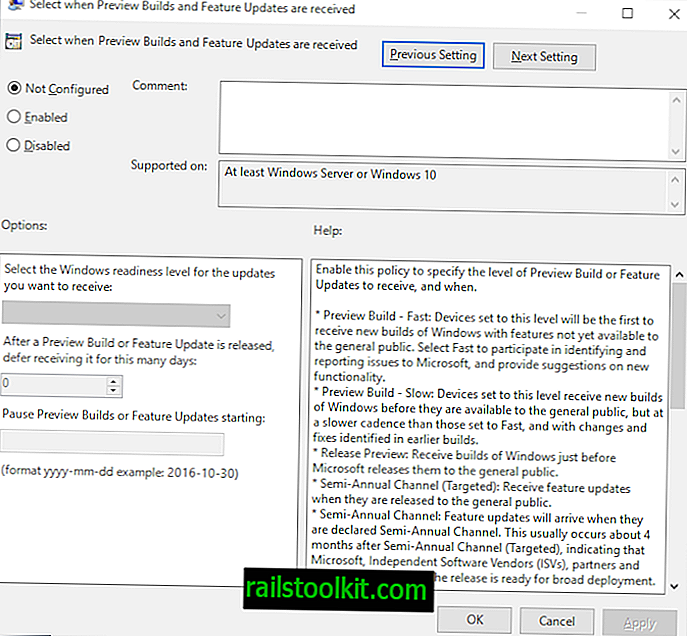
A csoportházirend-szerkesztő hasonló lehetőségeket kínál. Itt van, mit kell tennie:
- Aktiválja a Start gombot.
- Írja be a gpedit.msc parancsot, és válassza ki az eredményt.
- Lépjen a Számítógép konfigurációja> Felügyeleti sablonok> Windows-összetevők> Windows frissítés> Windows Update for Business elemre
- Kattintson duplán a "Kiválasztás, amikor az Előzetes összeállítások és a Szolgáltatásfrissítések érkezik" elemre.
- A házirendet engedélyezze.
A következő lehetőségek állnak rendelkezésre:
- Válassza a Windows készenléti szintet - Vegye figyelembe, hogy az előnézeti összeállítási lehetőségeket itt is megtalálja. Itt válthat a "féléves csatorna" -ra a szolgáltatás frissítésének elhalasztásához; ez megegyezik a fióktelepítési szint beállításával a Beállítások alkalmazásban.
- A szolgáltatásfrissítések fogadásának elhalasztása - Használja ezt az opciót a szolgáltatásfrissítések legfeljebb 365-es elhalasztásához.
- Funkciófrissítések szüneteltetése - Ez az opció legfeljebb 35 nappal szünetelteli a szolgáltatásfrissítések telepítését.
Az összes Windows 10 kiadás (beleértve a Windows 10 Home alkalmazást)

A Windows 10 Home rendszergazdái nem halaszthatják a frissítéseket a Beállítások alkalmazásban vagy a csoportházirend használatával, mivel a Home kiadásokban mindkét lehetőség nem érhető el.
A szolgáltatásfrissítések késleltethetők is a Windows beállításjegyzékben, és ez az opció az operációs rendszer minden kiadásában elérhető.
- Aktiválja a Start menüt.
- Gépelje be a regedit.exe fájlt, és válassza a Registry Editor eredményt.
- Erősítse meg az UAC promptot.
- Ugrás a Számítógép \ HKEY_LOCAL_MACHINE \ SOFTWARE \ Microsoft \ WindowsUpdate \ UX \ Settings elemre
- Megjegyzés: Ha egyik kulcs hiányzik, kattintson a jobb gombbal az előzőre, például a WindowsUpdate, és válassza az Új> Kulcs elemet a létrehozásához.
- A Dword BranchReadinessLevel meghatározza, hogy a rendszer szintjét féléves csatorna (célzott) vagy féléves csatorna-ra állította-e. Állítsa 10-re az előbbi és 20-ra az utóbbi esetében.
- Megjegyzés: Ha a Dword nem létezik, kattintson a jobb gombbal a Beállításokra, és válassza az Új> Dword (32 bites) Értéket.
- A Dword DeferFeatureUpdatesPeriodInDays a szolgáltatásfrissítések telepítését a kiválasztott napszámmal késlelteti.
- Ismét, ha a kard nem létezik, hozza létre a fent leírt módszerrel.
Egy másik lehetőség, amely az összes Windows 10 kiadásban elérhető, a kapcsolat meterre állítása.
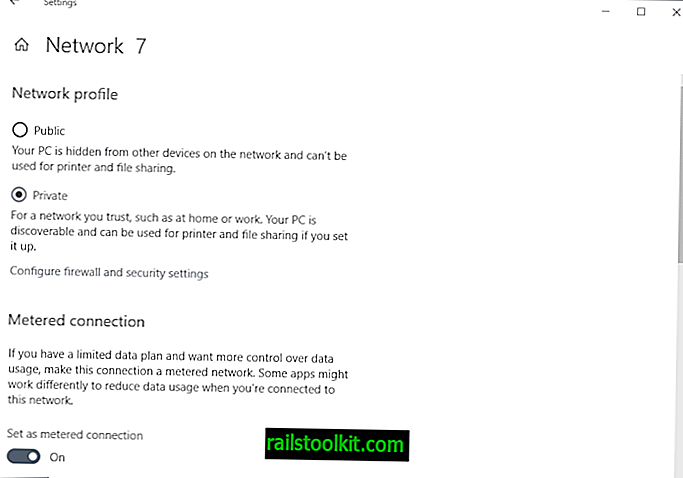
- Nyissa meg a Beállítások> Hálózat és Internet> Ethernet elemet
- Kattintson a hálózati kapcsolatokra egymás után.
- A megnyíló képernyőn kapcsolja be a „Beállítás mérve kapcsolatként” beállítást, hogy az tovább olvasson.
- Ismételje meg ezt a Wi-Fi kapcsolatokkal, hogy az összes hálózati kapcsolat mérésre kerüljön.
A szolgáltatásfrissítéseket nem töltik le, ha a számítógép mérőkapcsolathoz van csatlakoztatva.
Záró szavak
Az összes opció felhasználható a szolgáltatásfrissítések telepítésének késleltetésére a Windows 10 rendszert futtató gépeken. A múlt azonban azt mutatta, hogy a szolgáltatásfrissítések egyébként is telepíthetők, még akkor is, ha a rendszert a késleltetésre állítja.
A Microsoft kényszerítve frissítette a rendszereket újabb verziókra, még akkor is, ha a PC-ket úgy állították be, hogy halasztják a frissítéseket az operációs rendszer új verzióira.
Mindenesetre javasoljuk, hogy rendszeres biztonsági másolatot készítsen a rendszerről, hogy visszaléphessen egy korábbi verzióra, amikor ez megtörténik.
Most Ön: Mikor telepíti az új szolgáltatásfrissítéseket a Windows 10 rendszerhez?